Ar jūs ieškote paprasto būdo sužinotibet kurios nurodytos vertės rangas iš duomenų rinkinio? „Excel 2010“ pateikia funkcijų sąrašą ir galimybę kurti pasirinktines formules, kad būtų galima išspręsti įvairiausias duomenų problemas. „Excel 2010“ apima paprastą funkciją, būtent LARGE, leidžiančią lengvai parodyti bet kurią sąrašo vertę dabartiniame reitinge. Tai yra integruota „Excel 2010“ funkcija, kuri suteikia lengviausią būdą sužinoti rangą iš duomenų rinkinio. Tai leidžia vartotojams sužinoti nurodytos vertės buvimą iš apibrėžto duomenų diapazono arba reikšmes, įvestas tiesiogiai kaip argumentas.
Paleiskite „Excel 2010“ skaičiuoklę, kurioje norite naudoti funkciją LARGE. Norėdami iliustruoti, mes įtraukėme skaičiuoklę su studentų įrašais su šiais laukais; Vardas, pavardė, kursai ir ženklai, kaip parodyta toliau esančioje ekrano kopijoje.

Mes norime žinoti, kokius įvertinimus studentai gauna atsižvelgiant į jų poziciją / rangą. Tam mes sukursime a Statusas etiketė šalia studentų įrašų lentelės.
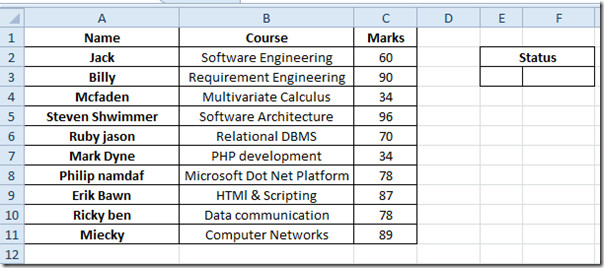
Dabar išsiaiškinsime jų pozicijų ženklus. Tam naudosime LARGE funkciją. Funkcijos sintaksė yra;
= LARGE (masyvas, k)
Pirmasis argumentas yra duomenų rinkinio vieta, o antrasis argumentas yra skaičius, kuriam norime iš duomenų rinkinio ištraukti konkrečius duomenis. Įvesime poziciją pirmoje eilutėje Būsena, ir gretimame langelyje įrašysime LARGE funkciją kaip;
= DIDELIS (C2: C11, E3)
C2: C11 yra langelių vietos, kuriose yra mūsų duomenų rinkinys (Ženklai laukas) ir E3 yra langelio vieta, kurbus parodytas pozicijos / rango numeris. Pvz., Jei norite sužinoti 5-ą vietą duomenų rinkinyje, iš jūsų duomenų rinkinio gaus penktą skaičių, kaip parodyta žemiau.
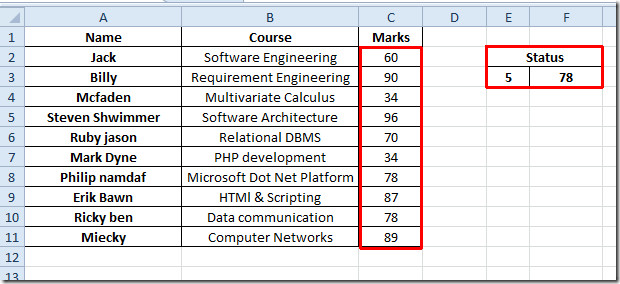
Dabar, jei norite sužinoti 2-ą poziciją, jums tereikia įvesti 2 po Statusas etiketę, ir ji automatiškai parodys jums 2-osios pozicijos žymenis (nes 90 yra antras pagal dydį masyvo skaičius).
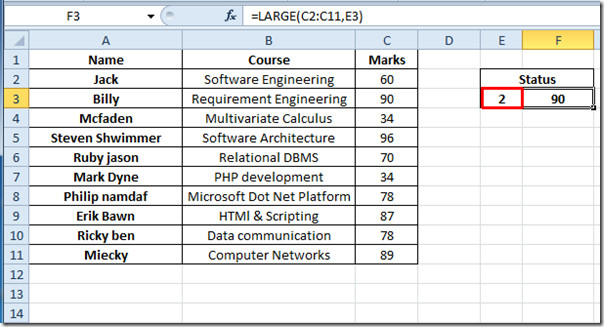
Reikia pažymėti, kad jei įvesite vertęDidesnis sąraše esančių verčių skaičius parodys NUM klaidą. Panašiai įvedant neskaitinę reikšmę, parodoma VALUE klaida. Taip pat galite patikrinti anksčiau apžvelgtas „Excel“ funkcijas; LUBOS, RANKOS, LAIKAS, ADRESAS, FAKTINĖ (faktorinė), MAX, MIN, MAXA, MINA ir EXACT, Loginės funkcijos, INFO, SUMSQ, DOLLAR, SUMPRODUCT, SUMIF, COUNTIF, VLOOKUP, HLOOKUP, PMT, & LEN.













Komentarai